글꼴 밈 그림은 무엇을 사용합니까(그리고 어떻게 만들 수 있습니까?)
게시 됨: 2022-01-29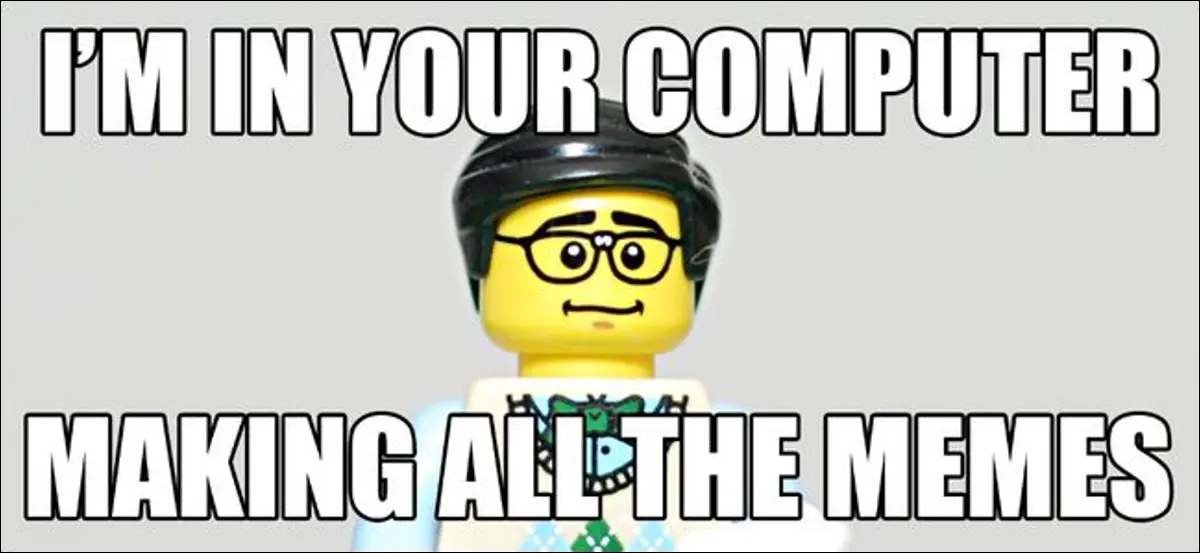
밈 사진, 위에 단어가 적용된 알아볼 수 있는 사진은 인터넷 토론 게시판에서 이메일 전달에 이르기까지 어디서나 나타납니다. 그들에서 대담하게 눈에 띄는 글꼴은 무엇이며 어떻게 만드나요? 그다지 심각하지 않은 주제에 대한 독자의 진지한 질문에 답하는 동안 계속 읽으십시오.
친애하는 방법 괴짜,
다음주 생일날 직장동료 칸막이에 놓을 재미있는 사진을 만들고 싶어요. 나는 당신이 여기저기서 볼 수 있는 인터넷 밈 사진의 스타일로 그것을 하고 싶지만, 나는 정확히 그래픽 디자이너(또는 심지어 특히 똑똑한)가 아닙니다. 심각하지 않은 내 문제에 대해 진지한 조언을 해주실 수 있습니까? Ask HTG 기사를 많이 읽었고 걱정할 것이 없다는 느낌을 받았습니다.
그런 의미에서 몇 가지 질문이 있습니다. 첫째, 그들이 사진에 사용하는 글꼴은 무엇입니까? 제가 눈이 잘 안 보일 수도 있지만 제가 본 모든 것들은 텍스트 주위에 검은 윤곽선이 있는 정말 뭉툭한 흰색 글꼴을 가지고 있는 것 같습니다. 이미지 위에 그런 텍스트를 쉽게 배치하려면 어떻게 해야 합니까? 마지막으로, 그리고 내 실제 프로젝트와 관련된 유일한 종류의 재미있는 사진이 처음에 "밈 사진"이라고 불리는 이유는 무엇입니까?
진정으로,
밈 호기심
이것은 나른한 금요일 오후에 맞춰 만들어진 그다지 심각하지 않은 Ask HTG 질문입니다. 우리는 당신의 친구를 위한 완벽한 밈 사진을 찾는 데 도움을 드리게 되어 기쁩니다. 그다지 심각하지 않은 주제에 대한 진지한 질문을 파헤쳐 보겠습니다.
어쨌든 밈은 무엇입니까?
먼저 상식 수준의 질문에 먼저 답한 다음 사진을 만드는 구체적인 방법을 살펴보겠습니다. 밈(meme)이라는 단어는 진화생물학자 리처드 도킨스(Richard Dawkins)가 만들었다. 그는 1976년 자신의 책 The Selfish Gene 에서 문화 아이디어가 진화와 같은 메커니즘을 통해 어떻게 확산될 수 있는지에 대한 토론을 촉진하는 용어로 사용했습니다. 일반적인 개념과 음악, 속어 및 캐치프레이즈, 건축, 예술 스타일 등 모든 것이 사람에서 사람으로 그리고 이러한 아이디어로 전달된다는 점에 관심이 있다면 해당 주제에 대해 더 읽어보길 권합니다. 유기체와 마찬가지로) 돌연변이, 변이, 경쟁 및 유전을 통한 전이 과정을 통해 변화합니다.
그 개념의 파생물은 "인터넷 밈"이라는 아이디어입니다. 아이디어는 인터넷을 통해 확산되면서 전파, 복제 및 수정되었습니다. 밈 사진은 인터넷 밈을 위한 시각적 매체일 뿐이며 텍스트와 비디오를 통해서도 퍼질 수 있습니다. "밈 사진"의 개념은 구체적으로 (사진 및 비디오로 캡처되어 소셜 미디어를 통해 확산되는 일종의 문화적 밈인 사람들이 플랭크하는 사진과 반대) 일종의 화이트 텍스트 오버를 말합니다. -당신이 관심을 갖고 있는 사진 이미지는 밈과 인터넷 밈의 전체 개념에서 부분집합의 부분집합입니다.
Dawkins 자신은 "인터넷 밈"의 개념이 인터넷 이전의 문화적 밈 개념과 약간 다르지만 일반적인 전제는 동일하다고 말했습니다. 모든 역사적 밈이며 전자 매체에 존재하는 것처럼 추적 가능성이라는 새로운 요소를 가지고 있습니다.
약간의 퀴즈를 제외하고 그들이 사용하는 글꼴과 금요일의 재미를 위해 자신만의 글꼴을 만드는 방법을 살펴보겠습니다.
Meme 사진은 어떤 글꼴을 사용합니까?
글꼴 선택은 이미지 제작자의 재량에 달려 있지만 대부분의 인터넷 밈 사진은 Impact 글꼴을 사용합니다. (소수의 소수는 Arial을 사용하고 더 작은 소수는 Comic Sans를 사용합니다.)
Impact는 디자이너 Geoffrey Lee가 1960년대에 디자인한 대담하고 눈에 잘 띄는 산세리프 서체입니다. 이름은 Lee가 (자신의 말로) 큰 영향을 미치고 가능한 한 많은 잉크를 종이에 담도록 디자인했기 때문에 매우 적합합니다.
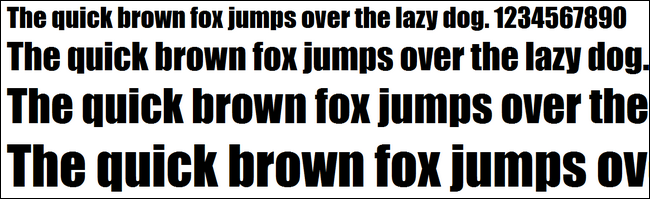
Microsoft Windows와 같은 주요 운영 체제에 글꼴을 포함할 뿐만 아니라 크고 뭉툭한 디자인은 글꼴이 밈 사진 제작자를 위한 글꼴로 떠오른 바로 그 이유입니다. 크고 굵으며 이미지 위에 겹쳐지면 텍스트가 선명하게 나타납니다.
텍스트와 주변 이미지 간의 최대 대비를 보장하기 위해 두꺼운 검은색 선으로 텍스트의 윤곽을 지정하는 "획"으로 알려진 것을 사용하면 대비가 더욱 향상됩니다.
이제 글꼴(및 굵은 윤곽선)이 무엇인지 알았으므로 자신만의 밈 스타일 이미지를 만드는 몇 가지 다른 방법을 살펴보겠습니다.
어떻게 내 자신을 만들 수 있습니까?
밈 사진을 만드는 데 접근할 수 있는 몇 가지 방법이 있습니다. 첫 번째는 이미지 편집기를 실행하고 소매를 걷어붙이고 모든 작업을 시작하여 완료하는 것입니다. 대안은 힘든 작업을 수행하는 "밈 생성기" 유형의 웹사이트를 사용하는 것입니다. 도구에 대한 액세스 권한이 없거나(또는 다운로드/설치하고 싶지 않은 경우) 생성기가 충분히 잘 작동하는 경우 직접 수행하는 것은 그리 어렵지 않습니다. 두 가지 방법을 모두 살펴보겠습니다.
Photoshop으로 나만의 밈 사진 롤링
Photoshop 복사본이 없어도 걱정하지 마십시오(또는 직장이나 학교에서 사용할 수 있음). 이 기술을 시연하기 위해 Photoshop을 사용하고 있지만 실제로 Photoshop 전용 도구에 의존하지 않으며 GIMP 또는 Paint.net을 사용하여 문제 없이 동일한 프로세스를 쉽게 다시 만들 수 있습니다.
DIY 방법의 가장 좋은 점은 이미지를 완전히 제어할 수 있고 타사 웹 사이트에 업로드할 필요가 없다는 것입니다. 당신의 동료는 당신의 밈 사진이 재미있다고 생각할 수도 있지만 당신이 사용하는 밈 생성기 웹사이트가 자신의 사진을 보관하고 있고 이제 다른 사람들이 인터넷 밈의 일부로 자신의 얼굴을 사용하고 있다면 훨씬 덜 재미있을 것입니다. 이렇게 하면 당신, 당신의 동료 또는 사진에 있는 다른 사람이 다음 불운 브라이언으로 끝날 위험이 없습니다.
첫 번째 단계는 소스 이미지를 가져와서 선택한 편집기에서 여는 것입니다. 데모 목적으로 Douglas O'Brien이 제공한 이 Creative Commons 라이선스 사진을 사용하고 있습니다.

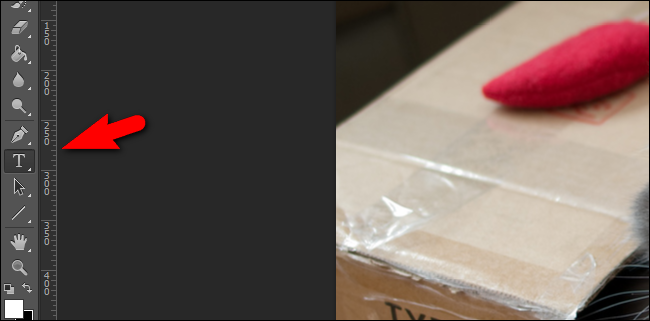
도구 모음(T 아이콘)에서 텍스트 도구를 선택하거나 T 키를 눌러 키보드 단축키를 통해 선택합니다.

화면 상단의 텍스트 도구 모음에서 글꼴을 "임팩트"로 변경합니다. 옵션을 수정하는 동안 텍스트 양쪽 맞춤도 중앙에 두고 텍스트 색상을 흰색으로 설정합니다. 글꼴 크기는 원본 이미지의 크기에 전적으로 의존합니다(위의 스크린샷에서 글꼴은 22pt로 설정되어 있습니다. 왜냐하면 우리가 텍스트 도구를 사용할 때 마지막으로 설정한 글꼴이기 때문입니다. 사진에 맞게 조정할 것입니다. 순간).
글꼴을 선택하고 가운데에 두고 흰색으로 색상을 지정했으면 이미지 위에 배치할 텍스트를 선택할 차례입니다. 포함하는 텍스트의 양에 따라 이미지 상단, 이미지 하단 또는 둘 다를 작성 공간으로 사용할 수 있습니다. 위쪽, 아래쪽 또는 둘 다를 사용하는지 여부에 관계없이 텍스트를 가운데에 배치합니다. 다음은 In Ur Base meme에 대한 끄덕임으로 배치되고 크기에 맞게 조정된 샘플 텍스트입니다.
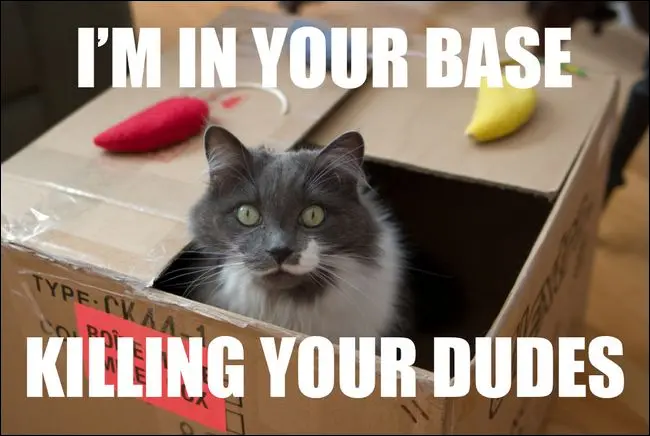
텍스트는 모두 대문자입니다. 모두 대문자 비트는 밈 텍스트를 수행하는 전통적인 방법이지만 원하는 경우 일반 대문자/소문자 텍스트를 자유롭게 사용할 수 있습니다.
텍스트가 있으면 거의 다 왔습니다. 밈 만들기 퍼즐의 마지막 조각은 텍스트에 획 요소를 추가하는 것입니다. 획 도구는 Photoshop의 혼합 옵션 메뉴(또는 사진 편집기의 이에 상응하는 항목)에 있습니다.
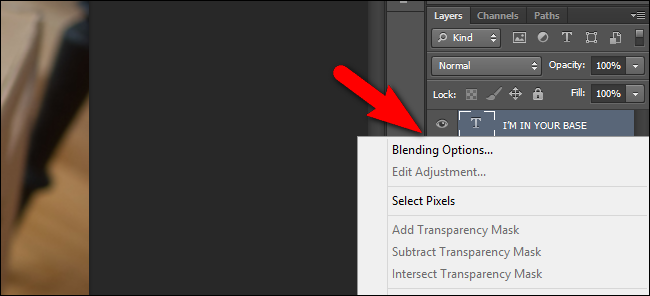
텍스트 레이어를 선택한 다음 마우스 오른쪽 버튼을 클릭하고 "블렌딩 옵션"을 선택하거나 레이어를 두 번 클릭하여 블렌딩 옵션 메뉴를 엽니다.
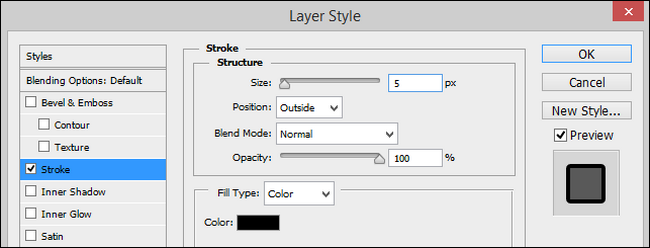
혼합 옵션에서 "획"을 선택한 다음 획 옵션을 확인합니다. 대부분의 사진에 대해 3-5픽셀의 획 너비가 필요합니다(굵게 표시되지만 압도적이지 않은 텍스트 윤곽선을 만들기 위해 필요에 따라 조정). 위치는 "외부"여야 하고 블렌딩 모드는 불투명도가 100%인 "일반"이어야 합니다. 색상은 당연히 검정색이어야 합니다. 5픽셀 검정 획을 적용한 그림은 다음과 같습니다.
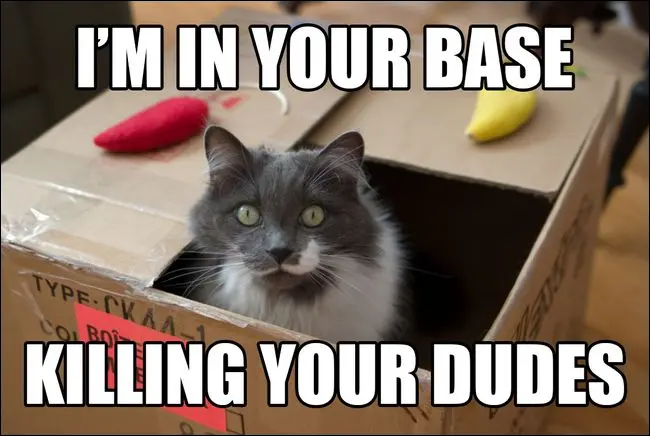
웅장한. 글꼴은 대담하고 눈길을 사로잡으며, 텍스트는 중앙에 검은색 윤곽선이 있고 가장 비판적으로 우리의 밈 사진에는 고양이가 있습니다. 여기에서 우리의 작업은 끝났습니다.
밈 생성기 사용
위에서 언급했듯이 이미지 편집기에 액세스할 수 없거나 이미지 편집기를 처리하고 싶지 않다면 항상 밈 생성기를 사용할 수 있습니다.
그것이 얼마나 잘 알려져 있음에도 불구하고 우리는 MemeGenerator.net(최초이자 가장 큰 밈 생성기 중 하나) 사용을 건너뛸 것입니다. 온라인 도구를 사용하면 이미지가 도처에 남을 수 있다는 마지막 섹션의 우려를 기억하십니까? MemeGenerator.net으로 밈 사진을 만들면 본질적으로 새로운 밈이 만들어지고 모든 사람이 볼 수 있도록 웹사이트에 게시됩니다. 분명히 동료를 위해 일회성 이미지를 만드는 것은 끔찍한 생각이 될 것입니다(그리고 모든 사람이 볼 수 있도록 자신의 이미지를 온라인에 올린 것에 대해 동료가 당신에게 정당하게 화를 낼 수도 있습니다).
대신 ImgFlip의 밈 생성기를 사용할 것입니다. 공유에 대한 명시적 권한이 있고 사진을 비공개로 설정할 수 있기 때문입니다. 비공개로 유지하려는 이미지를 업로드할 때 주의해야 할 두 가지 중요한 기능이 있습니다. 먼저 업로드할 파일을 선택할 때 "공용 디렉토리에 이미지를 표시하도록 허용"을 선택하지 않은 상태로 두십시오. 두 번째는 생성기 하단의 "비공개" 옵션을 확인 하는 것입니다. 아래에서 강조 표시된 옵션을 참조하십시오.
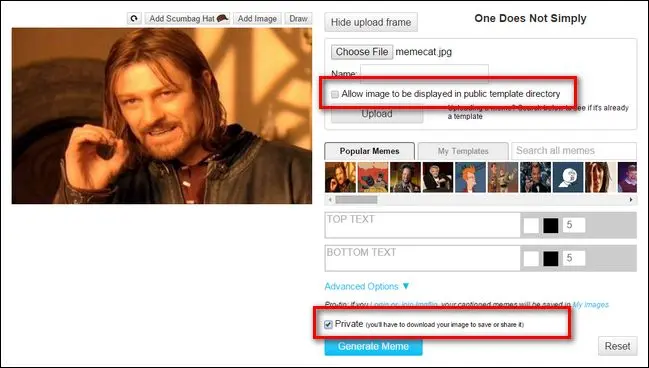
이 두 가지 옵션(선택하지 않은 공유 및 비공개 선택)을 설정하여 이미지를 업로드합니다. 텍스트를 추가하면 "고급 옵션" 메뉴가 확장된 상태에서 아래와 같이 화면에서 미리 볼 수 있습니다.
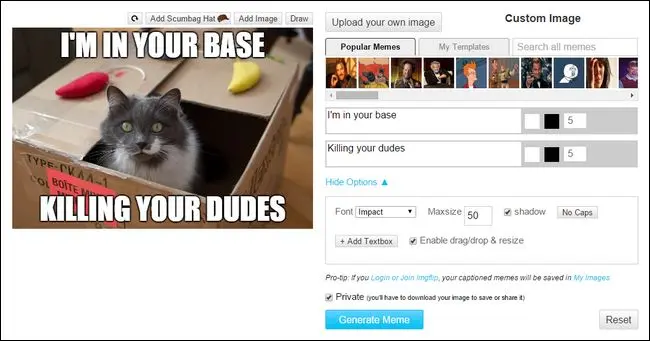
기본적으로 생성기는 흰색의 Impact 글꼴을 사용하고 검정색 윤곽선(5픽셀 가중치)을 사용하지만 이러한 항목을 즉석에서 조정할 수 있습니다. 위 이미지에서 흰색 상자, 검은색 상자, 텍스트 오른쪽에 회색으로 보이는 숫자는 각각 글자색, 획색, 굵기를 조정합니다.
또한 글꼴 유형, 최대 크기 및 고급 메뉴에 그림자가 있는지 여부를 변경할 수 있습니다(또한 모두 대문자 스타일을 끌 수 있음).
약간의 Photoshop 작업에 익숙하다면 글꼴을 쉽게 조정하고 주변을 둘러보고 이미지를 조정할 수 있으므로 Photoshop에서 밈 이미지를 만드는 것이 훨씬 빠릅니다. 즉, Photoshop 또는 다른 이미지 편집기에 대한 경험이 없는 경우 웹 기반 밈 생성기로 작업을 완료할 수 있습니다.
사용하기로 선택한 도구에 관계없이 밈에 대해 조금 배웠고 밈을 만드는 방법에 대해 많이 배웠습니다. 즐기면서 새로 찾은 힘을 악에 사용하려는 충동에 저항하십시오!
